6 วิธีในการคัดลอกเส้นทางไฟล์และโฟลเดอร์ใน Windows 11

เส้นทางคือตำแหน่งของไฟล์หรือโฟลเดอร์ใน Windows 11 เส้นทางทั้งหมดรวมถึงโฟลเดอร์ที่คุณต้องเปิดเพื่อไปยังตำแหน่งที่ระบุ
ในฐานะผู้ใช้ Windows คุณอาจต้องเรียกใช้โปรแกรมหลายอินสแตนซ์บ่อยครั้ง เวอร์ชันเหล่านี้สามารถใช้งานแยกกัน และหากจำเป็น ก็สามารถใช้งานภายใต้บัญชีที่แตกต่างกันได้ คุณสามารถรันแอปพลิเคชันเดียวกันเวอร์ชันต่างๆ ได้หลายวิธี คำแนะนำต่อไปนี้จะอธิบายว่าวิธีใดเหมาะสมกว่าสำหรับโปรแกรมประเภทใดประเภทหนึ่ง
สารบัญ
วิธีที่ง่ายที่สุดในการเรียกใช้โปรแกรมอีกอินสแตนซ์หนึ่งคือเปิดใช้งานโปรแกรมใหม่อีกครั้งในขณะที่เปิดอยู่ วิธีนี้เหมาะที่สุดสำหรับเบราว์เซอร์ แอปพลิเคชัน Microsoft Office และยูทิลิตี้ Windows เช่น Paint, เครื่องคิดเลข, WordPad, Command Promptและแม้แต่ซอฟต์แวร์ของบริษัทอื่น
มีหลายวิธีในการเริ่มโปรแกรมใหม่ จากเมนู Start คุณสามารถค้นหาและคลิกโปรแกรมอีกครั้งเพื่อเปิดใช้งาน สามารถดำเนินการได้ด้วยการคลิกง่ายๆ หรือผ่านโหมดผู้ดูแลระบบหากมีการปักหมุดโปรแกรม เช่น เบราว์เซอร์ ไว้ที่แถบงานหรือบันทึกเป็นทางลัดบนเดสก์ท็อป คุณสามารถคลิกโปรแกรมดังกล่าวกี่ครั้งก็ได้ตามต้องการเพื่อเปิดหลายๆ อินสแตนซ์
นอกจากนี้คุณสามารถใช้หรือกดCtrl + Nเพื่อเริ่มโปรแกรมใหม่ เช่น เอกสาร Microsoft Word
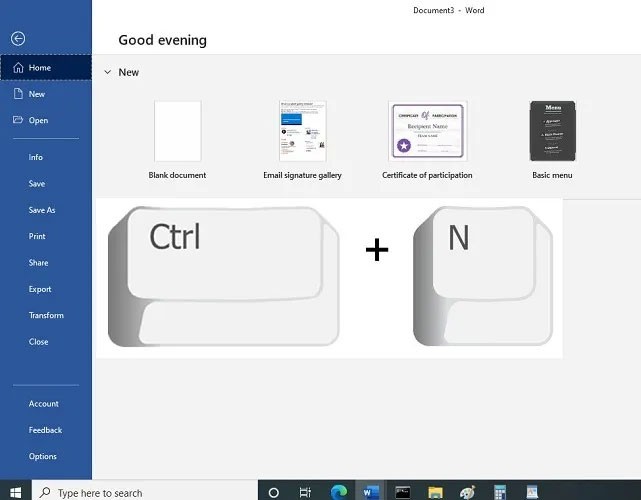
นอกจากนี้ คุณยังสามารถใช้แป้น Shift + คลิก ร่วมกัน เพื่อเปิดอินสแตนซ์โปรแกรมหลายๆ โปรแกรมใหม่จากหน้าต่างแถบงานได้
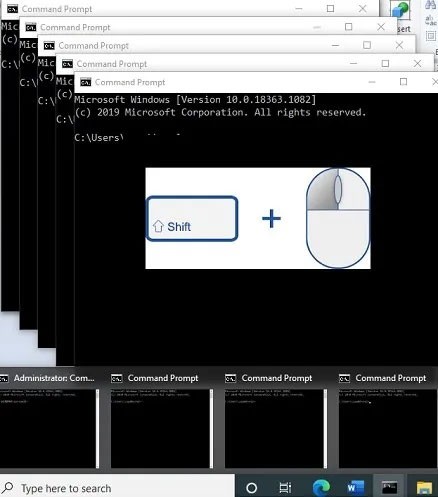
อีกวิธีในการเปิดโปรแกรม Windows คือการใช้ หน้าต่าง Run Boxซึ่งสามารถเข้าถึงได้จากWin + R ขั้นแรก ให้ติดตามตำแหน่งของไฟล์ .exe ของโปรแกรมและคัดลอกเส้นทางทั้งหมด
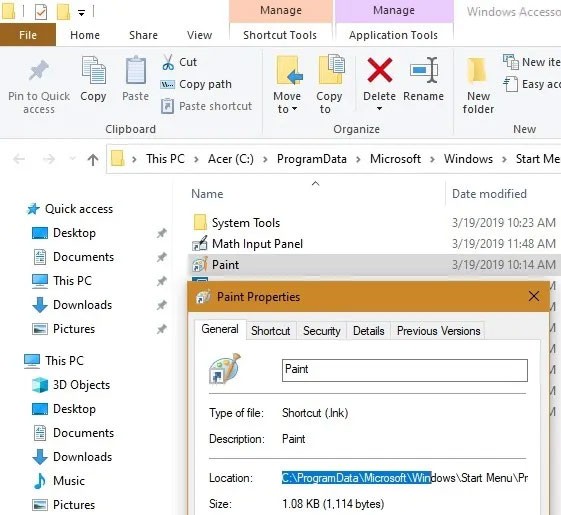
จากนั้นพิมพ์ข้อความต่อไปนี้ลงใน กล่อง Runเพื่อเปิดอินสแตนซ์ใหม่
"Program Path" /secondaryวิธีที่เร็วที่สุดวิธีหนึ่งในการรีสตาร์ทอินสแตนซ์โปรแกรมคือการระบุหมายเลขที่สอดคล้องกับตำแหน่งบนแถบงาน คุณจะต้องกำหนดหมายเลขนี้จากซ้ายไปขวาตามที่แสดงไว้ที่นี่สำหรับไฟล์ Paint
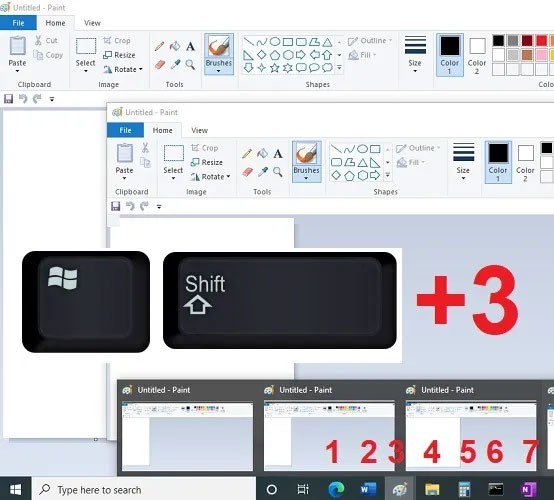
หากต้องการเปิดอินสแตนซ์ใหม่ ให้ใช้แป้นพิมพ์ลัดดังต่อไปนี้: Win + Shift + หมายเลขของโปรแกรมบนแถบงาน
การใช้กรรมวิธีดังกล่าวข้างต้นทำให้สามารถเปิดโปรแกรมจาก Microsoft Store อีกครั้งได้ยาก ซึ่งรวมถึงแอปพลิเคชันเช่น Skype, WhatsApp สำหรับเดสก์ท็อป, Zoom และอื่นๆ อีกมากมาย คุณสามารถรันหลายอินสแตนซ์ได้โดยใช้โปรแกรมเวอร์ชันเว็บเบราว์เซอร์ หากมี สำหรับ Skype คุณสามารถเข้าถึงเวอร์ชันใหม่ได้อย่างง่ายดายจากweb.skype.comคุณสามารถใช้บัญชี Skype ที่แตกต่างกันหรือบัญชีเดียวกันบนเดสก์ท็อปหรือบนเบราว์เซอร์ได้
วิธีหนึ่งที่จะได้ผลลัพธ์ที่ดีขึ้นคือการใช้ "โหมดไม่ระบุตัวตน " ของเบราว์เซอร์ของคุณ ดังที่แสดงด้านล่างนี้ด้วย Skype คุณสามารถรันโปรแกรมเดียวกันได้สามโปรแกรมขึ้นไปซึ่งสามารถเข้าถึงได้ง่ายบนเว็บ
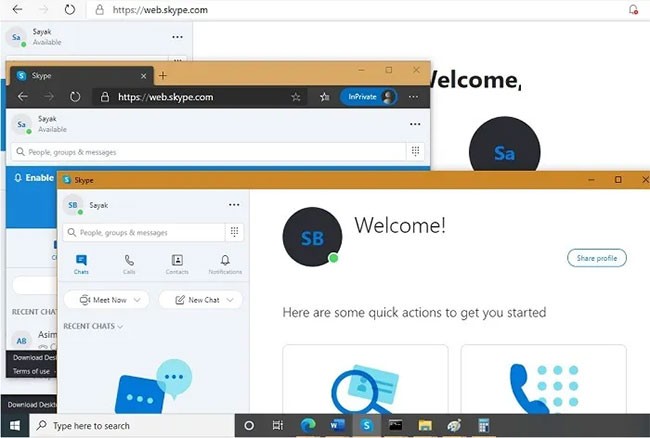
คุณสามารถเปิดโปรแกรมใหม่อีกครั้งในฐานะผู้ใช้ Windows คนอื่นนอกเหนือจากผู้ดูแลระบบ จากเมนูเริ่ม ไปที่การตั้งค่า > บัญชี > ครอบครัวและผู้ใช้รายอื่น คุณสามารถเพิ่มสมาชิกในครอบครัวหรือบุคคลอื่นๆ บนพีซีนี้ได้ที่นี่
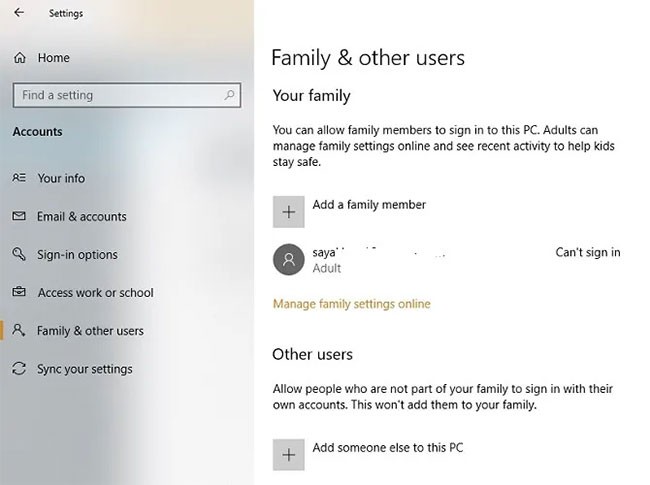
หากคุณเลือกตัวเลือกที่สอง คุณสามารถใช้ ID ของ Outlook หรือระบุว่า "คุณไม่มีข้อมูลการเข้าสู่ระบบของบุคคลนั้น" ตอนนี้ให้เพิ่มผู้ใช้ที่ไม่มีบัญชี Microsoft เพื่อดำเนินการต่อ หรือคุณสามารถสร้างบัญชี Microsoft ใหม่ได้
ระบุชื่อผู้ใช้และรหัสผ่านสำหรับบัญชีท้องถิ่นใหม่นี้ ตอบและบันทึกคำถามด้านความปลอดภัย ตามที่แสดงที่นี่ บัญชีท้องถิ่นได้รับการสร้างขึ้นแล้ว สามารถถอดออกจากหน้าต่างนี้ได้อย่างง่ายดาย
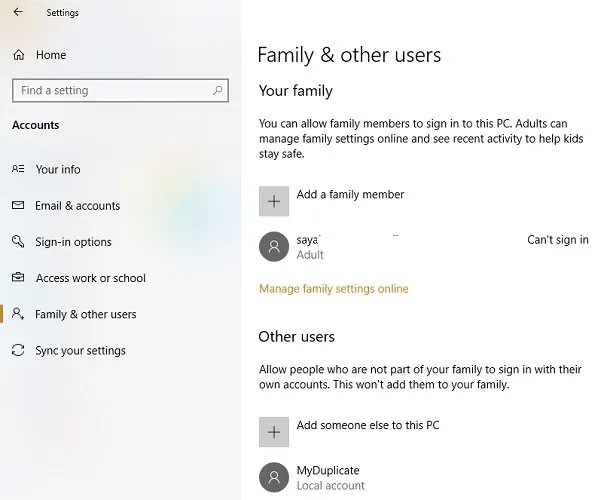
ไปที่โปรแกรมบนเดสก์ท็อป กด ปุ่ม Shift ค้างไว้ คลิกขวาและเลือก“เรียกใช้ในฐานะผู้ใช้ที่แตกต่างกัน ”
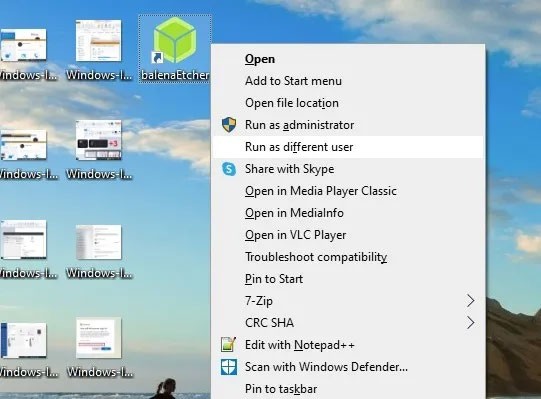
ป้อนข้อมูลประจำตัวที่ใช้ในการสร้างบัญชีท้องถิ่นนี้ จากนั้นจะช่วยให้คุณสามารถรันโปรแกรมแยกจากอินสแตนซ์อื่นที่มีสิทธิ์ผู้ดูแลระบบได้
ปรากฏว่าซอฟต์แวร์แซนด์บ็อกซ์ทำงานได้อย่างสมบูรณ์แบบในการสร้างสำเนาของแอปพลิเคชันบนระบบ Windows มี แซนด์ บ็อกซ์ ในตัว ที่คุณสามารถใช้เพื่อจุดประสงค์นี้ได้ แต่ Sandboxie นั้นง่ายกว่ามาก มันช่วยให้คุณสามารถเรียกใช้โปรแกรมใดๆ ในหน้าต่างพิเศษที่แยกจากส่วนอื่นของคอมพิวเตอร์ของคุณ
นี่เป็นวิธีที่ดีในการทดสอบการดาวน์โหลดที่อาจไม่ปลอดภัยในสภาพแวดล้อมที่มีการควบคุม แต่ยังช่วยให้คุณสามารถรันแอปพลิเคชันหลายเวอร์ชันได้อีกด้วย
เริ่มต้นด้วยการดาวน์โหลด Sandboxie Plus (เวอร์ชันล่าสุดหลังจากสิ้นสุดการพัฒนาเดิม) และรันกระบวนการติดตั้ง เมื่อเสร็จสมบูรณ์ คุณจะเห็น รายการ Run Sandboxedเมื่อคุณคลิกขวาที่โปรแกรมใน File Explorer โดยที่คุณต้องเปิดใช้งานตัวเลือกนี้ในระหว่างการติดตั้ง
เช่นเดียวกับก่อนหน้านี้ คุณอาจต้องคลิกขวาที่รายการแอปในเมนู Start และเลือกOpen File Locationเพื่อให้แอปนั้นแสดงใน File Explorer จากนั้นคลิกขวาที่แอปที่นั่น แล้วเลือกRun Sandboxed
โปรแกรมแซนด์บ็อกซ์จะปรากฏบนแถบงานของคุณเช่นเดียวกับโปรแกรมอื่น ๆ แต่คุณจะเห็นขอบสีเหลืองรอบ ๆ เมื่อคุณเลื่อนเมาส์ไปเหนือขอบหน้าต่าง โปรดทราบว่าทุกสิ่งที่คุณสร้างขึ้นในแซนด์บ็อกซ์จะถูกทำลายเมื่อคุณปิดมัน ดังนั้นอย่าลืมบันทึกไฟล์สำคัญใดๆ จากแอปที่โคลนไว้ในคอมพิวเตอร์ของคุณ เพื่อไม่ให้สูญเสียไฟล์เหล่านั้น
คุณสามารถสร้างแซนด์บ็อกซ์หลายรายการ นอกเหนือจากแซนด์บ็อกซ์เริ่มต้น เพื่อรันโปรแกรมหลายเวอร์ชันได้ และไม่จำกัดอยู่เพียงแค่การรันซอฟต์แวร์ที่มีอยู่ในคอมพิวเตอร์ของคุณเท่านั้น คุณสามารถติดตั้งซอฟต์แวร์ภายในแซนด์บ็อกซ์เพื่อเรียกใช้จากสถานะใหม่ได้
Sandboxie เป็นโปรแกรมยูทิลิตี้อันทรงพลังที่มีการใช้งานหลากหลาย แต่คุณจำเป็นต้องฝึกฝนเล็กน้อยเพื่อเรียนรู้วิธีใช้งานให้ดี ลองดูหน้าวิธีใช้ของ Sandboxie หากคุณต้องการเรียนรู้เพิ่มเติม
https://sandboxie-plus.com/sandboxie/helptopics/แอปพลิเคชันบางตัวได้รับการออกแบบมาเพื่อป้องกันไม่ให้ผู้ใช้หลายรายเข้าถึงอุปกรณ์เดียวกัน โดยเฉพาะซอฟต์แวร์พรีเมียมที่มีใบอนุญาตแบบจำกัด หากวิธีการข้างต้นไม่ได้ผล คุณยังสามารถตั้งค่าเครื่องเสมือนและเรียกใช้แอปพลิเคชันจากภายในได้ ต่อไปนี้เป็น ซอฟต์แวร์เสมือนจริงที่ดีที่สุดสำหรับ Windowsบางส่วนที่คุณสามารถลองใช้ได้
ดูเพิ่มเติม:
เส้นทางคือตำแหน่งของไฟล์หรือโฟลเดอร์ใน Windows 11 เส้นทางทั้งหมดรวมถึงโฟลเดอร์ที่คุณต้องเปิดเพื่อไปยังตำแหน่งที่ระบุ
Windows Photo Viewer เปิดตัวครั้งแรกพร้อมกับ Windows XP และกลายเป็นหนึ่งในเครื่องมือที่ใช้บ่อยที่สุดบน Windows อย่างรวดเร็ว
ExpressVPN ซึ่งเป็นบริการ VPN ที่ได้รับความนิยมมากที่สุดในโลก ได้เปิดตัวแอปเวอร์ชันสำหรับพีซี Windows ที่ทำงานบนโปรเซสเซอร์ที่ใช้ ARM อย่างเป็นทางการแล้ว
Microsoft ยังคงผลักดันแผนการแทนที่แอปพลิเคชัน Remote Desktop บนแพลตฟอร์มต่างๆ ด้วยแอปพลิเคชัน Windows ใหม่ ซึ่งคราว��ี้จะสำหรับระบบปฏิบัติการ Android
หากคุณถามผู้ใช้ Windows 5 คนให้อธิบายว่า Digital Rights Management (DRM) ของ Vista คืออะไร คุณจะได้รับคำตอบที่แตกต่างกันห้าคำตอบ แต่มีอยู่จุดหนึ่ง
คาดว่า Windows 11 จะได้รับการอัปเดตสำคัญสองรายการในปีนี้
Microsoft ได้ประกาศอย่างเป็นทางการเกี่ยวกับฟีเจอร์ใหม่ที่เป็นประโยชน์อย่างมากสำหรับผู้ใช้ Word ซึ่งช่วยให้ประมวลผลเอกสารยาวๆ ได้ง่ายขึ้นด้วยความช่วยเหลือของ AI
มาเรียนรู้วิธีการตรวจสอบอุณหภูมิ CPU ของคอมพิวเตอร์กับ WebTech360 กันในบทความด้านล่างนี้!
การมีวอลเปเปอร์เริ่มต้นบน Windows บางครั้งอาจทำให้เรารู้สึกเบื่อได้ ดังนั้นแทนที่จะใช้วอลล์เปเปอร์เริ่มต้นเหล่านี้ โปรดรีเฟรชและเปลี่ยนใหม่เพื่อให้ผลงานของคุณสดใหม่ และยืนยันบุคลิกภาพของคุณผ่านวอลล์เปเปอร์ของคอมพิวเตอร์เครื่องนี้
ในชุดบทความนี้ เราจะแนะนำคุณเกี่ยวกับวิธีปรับแต่งโปรไฟล์ผู้ใช้เริ่มต้นใน Windows 7
การเปิดตัวซีรีส์ Copilot+ ใหม่ของพีซีที่ขับเคลื่อนด้วยโปรเซสเซอร์ Snapdragon X Elite ที่ใช้สถาปัตยกรรม Arm ทำให้เกิดความสนใจที่เพิ่มมากขึ้นจากนักพัฒนาในการสร้างเกมและแอปเนทีฟโดยเฉพาะสำหรับกลุ่มตลาดที่เกิดใหม่นี้
หลังจาก "ใช้ชีวิตไร้จุดหมาย" มาเป็นเวลานาน แอปพลิเคชัน Windows Mail, Calendar และ People ก็ค่อยๆ เข้าสู่ช่วงสิ้นสุดวงจรชีวิตในที่สุด Microsoft เพิ่งอัปเดตเอกสารอย่างเป็นทางการเพื่อชี้แจงว่าแอปที่กล่าวถึงข้างต้นจะถูกยกเลิกโดยสมบูรณ์ในวันที่ 31 ธันวาคม 2024
เจ้าของพีซี Windows บางรายตื่นขึ้นมาเมื่อต้นสัปดาห์นี้แล้วพบว่าคอมพิวเตอร์ของพวกเขากลับได้รับข้อความสแปมที่เตือน Windows Defender เกี่ยวกับ HackTool ใหม่ที่เรียกว่า WinRing0
NTLM เป็นโปรโตคอลการตรวจสอบสิทธิ์แบบเก่าจาก Microsoft และถูกแทนที่ด้วย Kerberos ใน Windows 2000
VPN คืออะไร มีข้อดีข้อเสียอะไรบ้าง? มาพูดคุยกับ WebTech360 เกี่ยวกับนิยามของ VPN และวิธีนำโมเดลและระบบนี้ไปใช้ในการทำงาน
Windows Security ไม่ได้แค่ป้องกันไวรัสพื้นฐานเท่านั้น แต่ยังป้องกันฟิชชิ่ง บล็อกแรนซัมแวร์ และป้องกันไม่ให้แอปอันตรายทำงาน อย่างไรก็ตาม ฟีเจอร์เหล่านี้ตรวจจับได้ยาก เพราะซ่อนอยู่หลังเมนูหลายชั้น
เมื่อคุณเรียนรู้และลองใช้ด้วยตัวเองแล้ว คุณจะพบว่าการเข้ารหัสนั้นใช้งานง่ายอย่างเหลือเชื่อ และใช้งานได้จริงอย่างเหลือเชื่อสำหรับชีวิตประจำวัน
ในบทความต่อไปนี้ เราจะนำเสนอขั้นตอนพื้นฐานในการกู้คืนข้อมูลที่ถูกลบใน Windows 7 ด้วยเครื่องมือสนับสนุน Recuva Portable คุณสามารถบันทึกข้อมูลลงใน USB ใดๆ ก็ได้ที่สะดวก และใช้งานได้ทุกเมื่อที่ต้องการ เครื่องมือนี้กะทัดรัด ใช้งานง่าย และมีคุณสมบัติเด่นดังต่อไปนี้:
CCleaner สแกนไฟล์ซ้ำในเวลาเพียงไม่กี่นาที จากนั้นให้คุณตัดสินใจว่าไฟล์ใดปลอดภัยที่จะลบ
การย้ายโฟลเดอร์ดาวน์โหลดจากไดรฟ์ C ไปยังไดรฟ์อื่นบน Windows 11 จะช่วยให้คุณลดความจุของไดรฟ์ C และจะช่วยให้คอมพิวเตอร์ของคุณทำงานได้ราบรื่นยิ่งขึ้น
นี่เป็นวิธีเสริมความแข็งแกร่งและปรับแต่งระบบของคุณเพื่อให้การอัปเดตเกิดขึ้นตามกำหนดการของคุณเอง ไม่ใช่ของ Microsoft
Windows File Explorer มีตัวเลือกมากมายให้คุณเปลี่ยนวิธีดูไฟล์ สิ่งที่คุณอาจไม่รู้ก็คือตัวเลือกสำคัญอย่างหนึ่งถูกปิดใช้งานไว้ตามค่าเริ่มต้น แม้ว่าจะมีความสำคัญอย่างยิ่งต่อความปลอดภัยของระบบของคุณก็ตาม
ด้วยเครื่องมือที่เหมาะสม คุณสามารถสแกนระบบของคุณและลบสปายแวร์ แอดแวร์ และโปรแกรมอันตรายอื่นๆ ที่อาจแฝงอยู่ในระบบของคุณได้
ด้านล่างนี้เป็นรายการซอฟต์แวร์ที่แนะนำเมื่อติดตั้งคอมพิวเตอร์ใหม่ เพื่อให้คุณสามารถเลือกแอปพลิเคชันที่จำเป็นและดีที่สุดบนคอมพิวเตอร์ของคุณได้!
การพกพาระบบปฏิบัติการทั้งหมดไว้ในแฟลชไดรฟ์อาจมีประโยชน์มาก โดยเฉพาะอย่างยิ่งหากคุณไม่มีแล็ปท็อป แต่อย่าคิดว่าฟีเจอร์นี้จำกัดอยู่แค่ระบบปฏิบัติการ Linux เท่านั้น ถึงเวลาลองโคลนการติดตั้ง Windows ของคุณแล้ว
การปิดบริการเหล่านี้บางอย่างอาจช่วยให้คุณประหยัดพลังงานแบตเตอรี่ได้มากโดยไม่กระทบต่อการใช้งานประจำวันของคุณ
Ctrl + Z เป็นปุ่มผสมที่นิยมใช้กันมากใน Windows โดย Ctrl + Z ช่วยให้คุณสามารถเลิกทำการกระทำในทุกส่วนของ Windows ได้
URL แบบย่อนั้นสะดวกในการล้างลิงก์ยาวๆ แต่ก็ซ่อนปลายทางที่แท้จริงไว้ด้วย หากคุณต้องการหลีกเลี่ยงมัลแวร์หรือฟิชชิ่ง การคลิกลิงก์นั้นโดยไม่ระวังไม่ใช่ทางเลือกที่ฉลาดนัก
หลังจากรอคอยมาอย่างยาวนาน ในที่สุดการอัปเดตหลักครั้งแรกของ Windows 11 ก็ได้เปิดตัวอย่างเป็นทางการแล้ว
























